发布时间:2025-02-21 11:16编辑:91下载站阅读:0次我要评论(0)
Alook浏览器是很多小伙伴平时搜索网页时可能会使用到的APP浏览器,在该浏览器中用户可以随时切换搜索引擎来搜索内容,以及可以登录自己喜欢的网站查询内容,在浏览网页的过程中,如果你想要快捷浏览网页,那么可以启用触屏翻页功能,直接用手指点击一下屏幕就可以快速的翻页,该功能是存放在翻页方式功能页面中的,用户需要点击打开浏览器的设置窗口,将翻页方式功能点击打开即可找到触屏翻页功能,将其点击开启就可以了,此外用户还可以设置音量键翻页等,快来看看下方的教程方法吧。
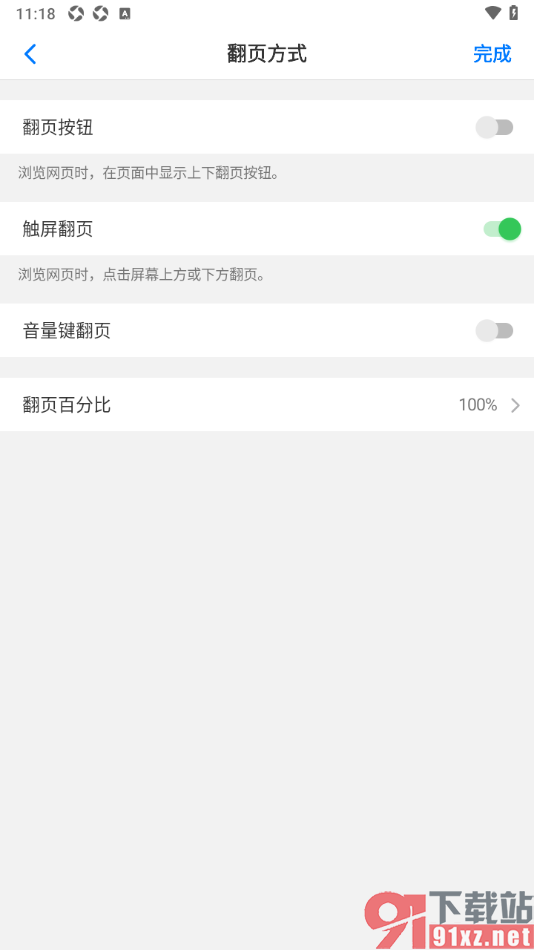
1.点击打开手机上的Alook浏览器,然后在页面下方直接将三横的图标按钮点击打开。

2.当我们进入到页面之后,在页面下方即可查看到【设置】选项,点击打开该选项即可进入。

3.当我们进入到页面之后,在页面上就可以查看到其中显示出来的【翻页方式】选项,将其点击打开即可。
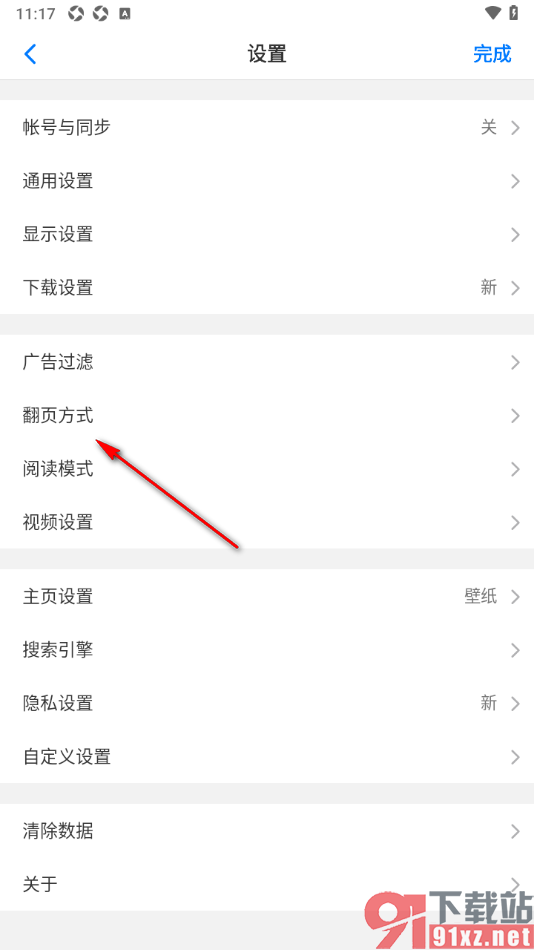
4.这时候我们就可以在打开的页面上就可以查看到【触屏翻页】选项,将其后面的开关按钮点击一下即可启用。
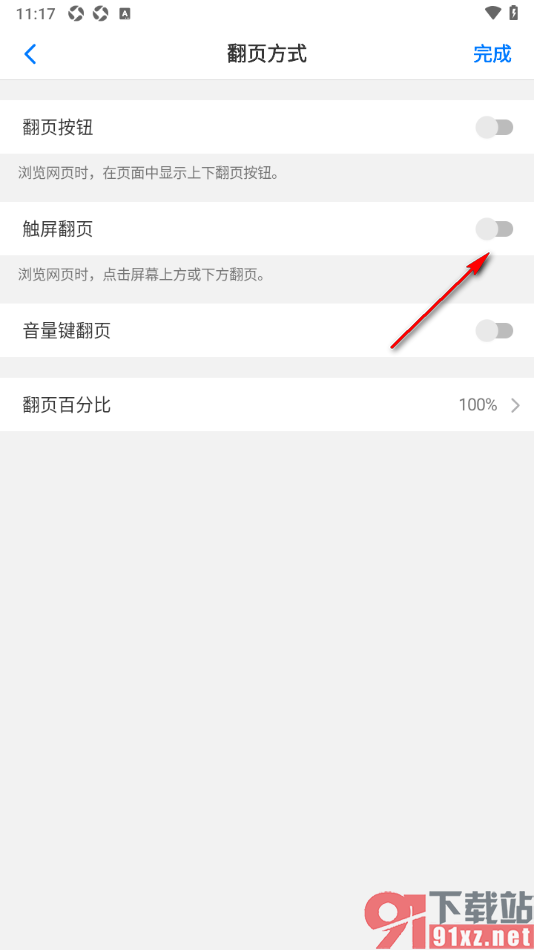
5.启用该功能成功之后,开关按钮颜色即可变成绿色,之后点击上方的【完成】按钮即可。
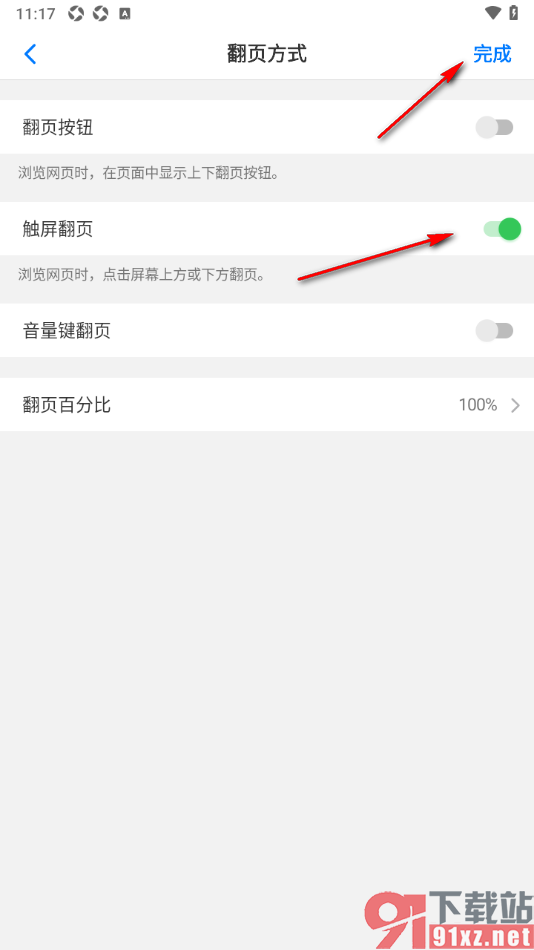
在很多用户小伙伴的手机上都有安装一个Alook浏览器来使用,其中有部分用户在使用该浏览器的过程中想要将触屏翻页功能启用,但是却不知道怎么开启该功能,那么就可以参考上述的教程方法来操作一下就可以了,十分简单的教程,感兴趣的用户可以来操作试试
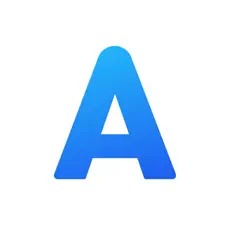
大小:66.2 MB版本:v17.7环境:Ios